Privé of zakelijk, Outlook is meestal een van de eerste toepassingen die de gebruiker start na het opstarten van de computer, tenzij dat al automatisch gebeurt. De tool van Microsoft combineert de functies van een e-mailclient, agenda en taakplanner onder één interface en is daarmee een van de belangrijkste programma’s voor de dagelijkse gang van zaken geworden. In dit artikel leert u wat Microsoft Outlook precies is en welke functies het biedt om uw dagelijks werk te vergemakkelijken.
Het programma maakt deel uit van Microsoft Office en is in de huidige 2019-versie opgenomen in onder meer de Home- en Business-versie en als webapplicatie in Office 365.
In principe werkt MS Outlook ook zonder een bestaande internetverbinding. U heeft dan echter alleen toegang tot gearchiveerde e-mails en afspraken. Wilt u echter nieuwe berichten versturen of ophalen, dan heeft u toegang tot internet nodig.
Ja, met de mobiele app van Outlook kunt u onderweg uw berichten, afspraken en contacten bekijken en beheren.
Inhoudsopgave
1. afspraken beheren, e-mails versturen: Informatiebeheer met MS Outlook
Microsoft Outlook is een e-mailclient waarmee u vooral berichten via een mailserver kunt versturen en ontvangen. De tool is een verder ontwikkelde opvolger van de Microsoft Exchange-client, waarvan de functies zijn gecombineerd met die van Microsoft Schedule Plus.
Daarnaast biedt Outlook echter tal van andere functies, zoals de geïntegreerde agenda, waarmee u afspraken of taken kunt beheren en organiseren, of RSS-abonnementen om nieuwe interessante inhoud direct in uw inbox te krijgen.
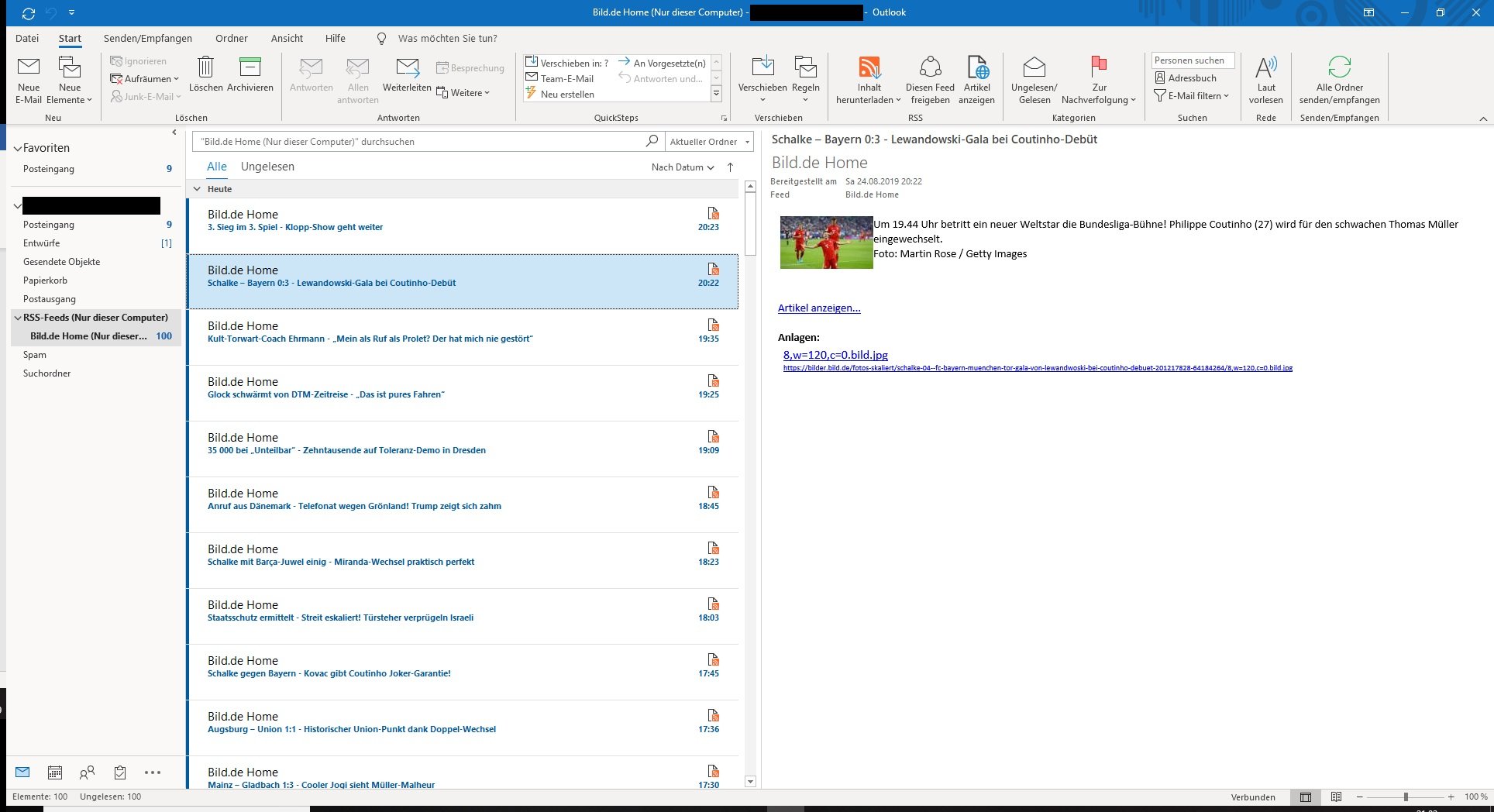
De afzonderlijke toepassingen zijn met elkaar “vergrendeld”, zodat je bijvoorbeeld geboortedata direct vanuit de e-mails in de agenda kunt laten invoeren. Daarom gebruiken vooral bedrijven Outlook graag als organisatiesoftware voor hun werknemers.
Dit wordt ook ondersteund door het feit dat Outlook geschikt is voor groupware. Dit betekent dat alle functies van het programma zijn geoptimaliseerd voor teamwerk. Op basis van een overeenkomstig groupware-systeem (bijv. de Microsoft Exchange Server) kunt u een centrale opslagplaats en administratie creëren voor alle mails, afspraken, contacten of taken binnen een werkgroep of het bedrijf.
1.1 Eén tool voor alle uitdagingen van het dagelijkse werk
Met Microsoft Outlook kunt u onder andere de volgende activiteiten uitvoeren:
- Berichten verzenden en ontvangen: Hoewel dit vooral e-mails betreft, kunt u ook faxen rechtstreeks vanuit Outlook verzenden of de voicemailfunctie gebruiken.
- Afspraken en taken maken en beheren: Outlook zorgt voor de coördinatie van uw afspraken en taken en herinnert u tijdig aan komende afspraken.
- Contacten aanmaken en beheren: Hier slaat u adres- en telefoongegevens van uw collega’s, klanten en zakenpartners op en voert u deze desgewenst rechtstreeks in uw e-mailberichten in.
- Middelen beheren: In combinatie met een Exchange-server kan Outlook ook worden gebruikt om een reserverings- of boekingssysteem voor resources (bijvoorbeeld ruimtes of apparatuur) te implementeren.
- Documenten beheren: Outlook biedt verschillende functies waarmee u mappen en Office-documenten kunt aanmaken, kopiëren, verwijderen, hernoemen of verplaatsen.
Goed om te weten: Outlook heeft tal van overtuigende programmafuncties, maar emoticons behoren niet tot de sterke punten. Hier laten we zien hoe u uw e-mails meer individualiteit kunt geven met passende gezichtsuitdrukkingen.
2 Outlook Mobile: Hoe u uw berichten ook onderweg in de gaten kunt houden
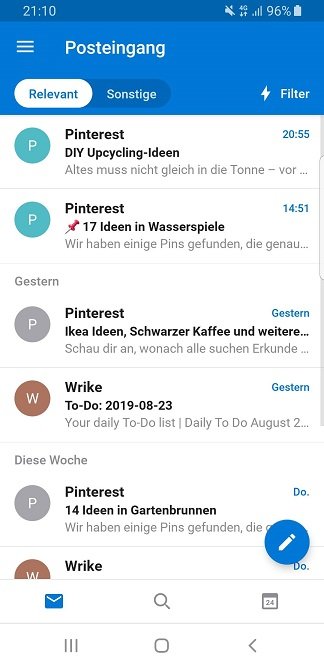
Naast de “volledige versie”, die je alleen bij het Office-pakket kunt aanschaffen, is Outlook ook beschikbaar als mobiele versie voor Android-, iOS- en Windows 10-apparaten. De apps zijn gratis te downloaden in de betreffende store, maar hebben als nadeel ten opzichte van de (betaalde) desktopversie dat ze slechts een beperkt aantal functies hebben. De apps zijn echter nog steeds prima geschikt als aanvulling waarmee u uw berichten, afspraken en contacten kunt synchroniseren en ook onderweg kunt raadplegen.
Bijzonder praktisch: met de Outlook-app kunt u ook documenten uit Word, Excel of PowerPoint direct op uw smartphone openen – bijvoorbeeld om voor een vergadering nog even de agenda te controleren.
3 Perfecte interactie dankzij Office-integratie
Zoals gezegd is Outlook een onderdeel van Microsoft Office en is daarom ook grotendeels geïntegreerd in de andere producten. Dit betekent bijvoorbeeld dat u werkprocessen kunt vastleggen in het Outlook Journal of e-mails kunt versturen vanuit alle andere Office-toepassingen. Ook kunt u in Word seriebrieven maken op basis van Outlook-adressen of specifieke afzenderadressen toewijzen aan afzonderlijke documenten.

4. Outlook nog beter aanpassen aan je behoeften met extensies
Microsoft Outlook biedt al een indrukwekkende reeks functies, maar met verschillende add-ons en plug-ins kunt u die nog verder uitbreiden. Veel van de extensies zijn gratis, maar er zijn ook enkele betaalde aanbiedingen.
Maar voordat je ze als een gek gaat installeren, moet je er rekening mee houden dat elk extra hulpmiddel je client trager maakt, waardoor hij trager kan reageren of er langer over doet om op te starten. Installeer daarom alleen nuttige plug-ins waar je in je dagelijkse werk echt baat bij hebt.
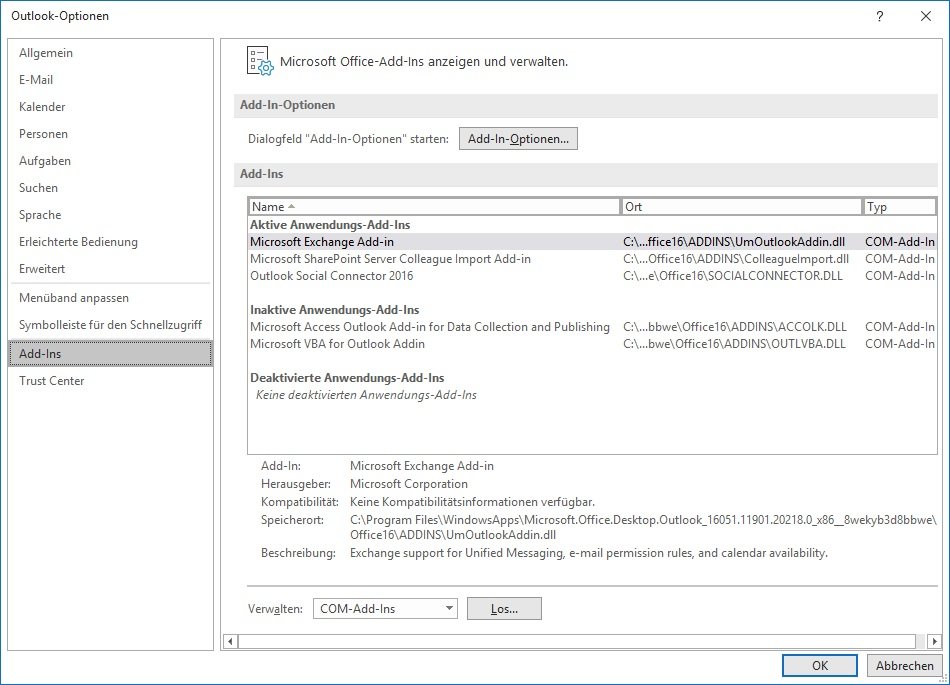
Houd er ook rekening mee dat niet alle add-ins compatibel zijn met elke Outlook-versie en dat de installatie een storing in de client kan veroorzaken. U vindt echter altijd overeenkomstige informatie in de gedetailleerde beschrijving van de betreffende add-on/plug-in.
Tip: U kunt zien welke extensies al geïnstalleerd zijn in uw client onder “Bestand -> Opties -> Invoegtoepassingen”.
5 Outlook.com – Het gratis alternatief
Als u alleen e-mails wilt versturen en ontvangen en om die reden niet het hele Office-pakket wilt aanschaffen, biedt Microsoft met de Hotmail-opvolger Outlook.com ook een gratis mailbox aan, die slanker is vormgegeven maar nog steeds over een groot aantal functies beschikt.
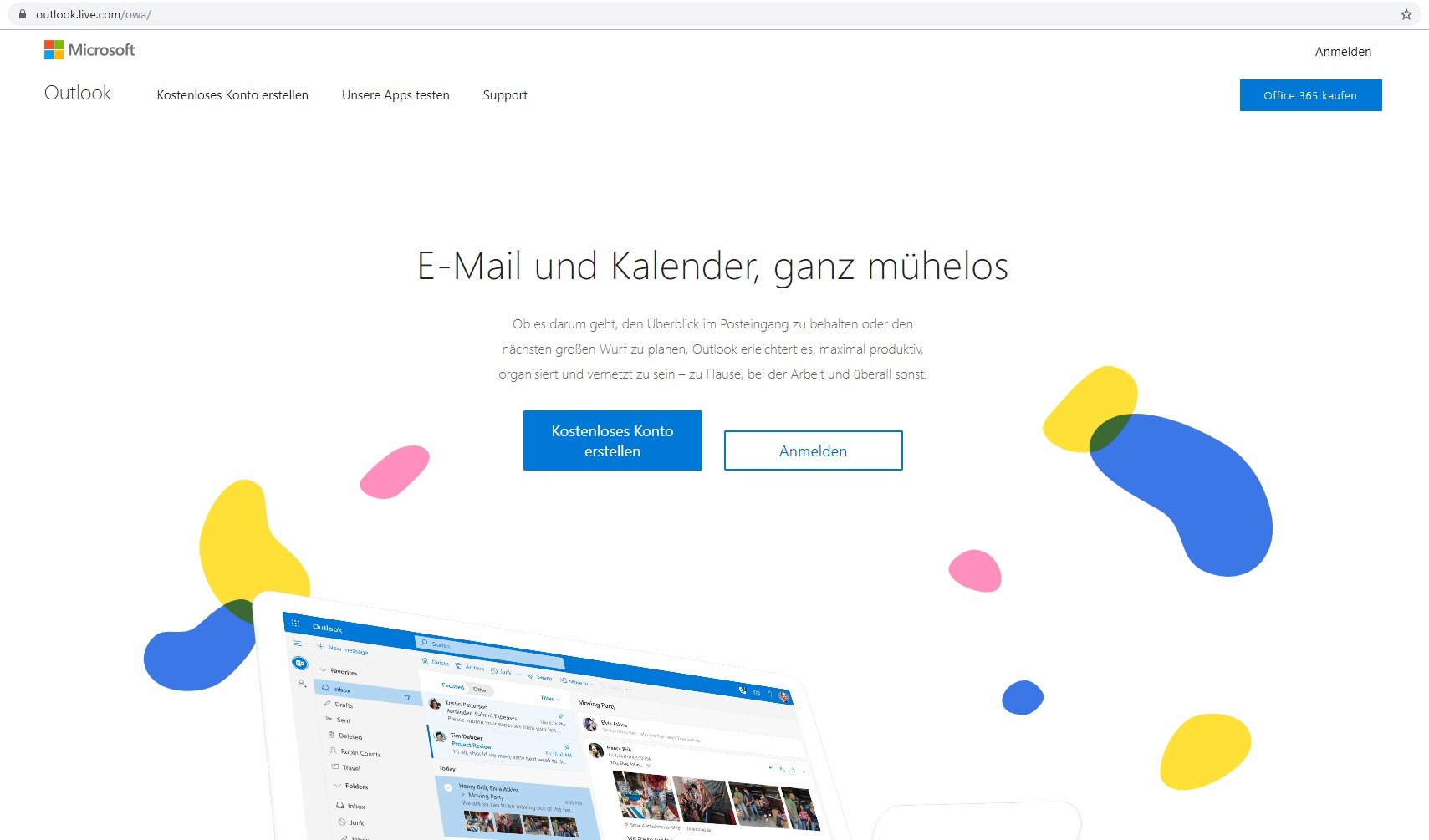
Met 15 GB biedt de dienst veel opslagruimte. De geïntegreerde SPAM-map zorgt ervoor dat alleen inhoud die je echt wilt hebben in je inbox terechtkomt. Dankzij de koppeling met Office Online en OneDrive kun je ook handig schakelen tussen de webversies van Excel, Word en Co. en zo bijvoorbeeld documenten delen met de andere applicaties door er simpelweg op te klikken. Helaas is het niet mogelijk om *.PST-bestanden te importeren in de Outlook.com-map.
Let op: Aangezien Outlook.com geen software is, maar slechts een clouddienst, vindt de opslag van e-mails buiten Duitsland plaats (voornamelijk op servers in de VS). Het verzenden, ontvangen en lezen van e-mails gebeurt via de browser, de webinterface of de apps voor iOS en Android. Als alternatief kunt u de Outlook.com-mailbox ook integreren in uw bestaande e-mailclient via IMAP of POP3.
Een basiscursus over het gebruik van Microsoft Outlook vindt u in de volgende video:
Goed om te weten: Als u het helemaal zonder Microsoft-oplossing wilt stellen, is Mozilla Thunderbird een ander (eveneens gratis) Outlook-alternatief met een vergelijkbare reeks functies.

